こんにちは。めがね税理士の谷口(@khtax16)です。
とても便利なMFクラウド会計・MFクラウド確定申告ですが、
「処理を間違えた! 一気に処理を修正したい!」
と思うことはしばしば起きるものです。
クラウド会計ソフトには「修正するのに時間がかかる」という欠点がありますが、今回ご紹介する「一括編集」という機能はものすごく便利なので、絶対に覚えておくべきものです。
それでは早速「どんな機能なのか」「どういうふうに操作すればいいのか」を解説していきましょう!
目次
とても便利な「一括編集」機能紹介 MFクラウド会計でもMFクラウド確定申告でも!
たとえばですが、私がある日、
「ガソリン代はずっと『車両費』で処理していたのに、9月だけ『旅費交通費』で処理していた」
という自分のミスに気づいたとします。

「ガソリン代は車両費で処理するのが正しい」
ということではなく、最初にルールを決めたらその後もそのルールに従うのが正しい、ということです。
旅費交通費でも間違いではありませんよ。
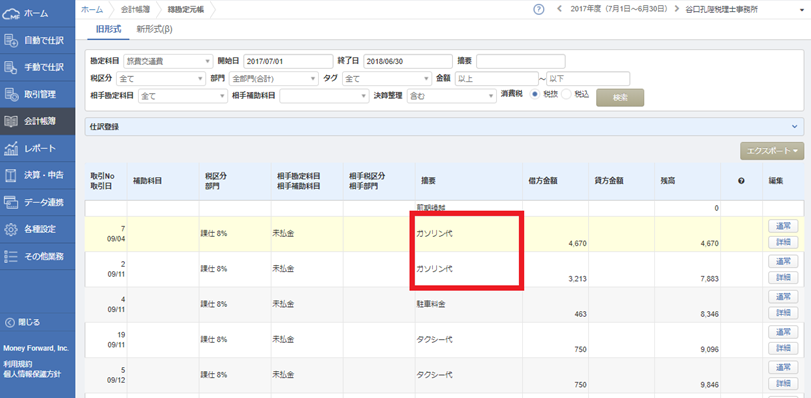
この「ガソリン代」となっている処理を探し出して、「詳細」ボタンを押し、ひとつひとつ修正していくのはかなり面倒。。
こんなときは「一括編集」機能で一気に修正してしまいましょう!
MFクラウドを一括修正する具体的な検索・操作の方法
MFクラウドの場合、必ず「仕訳帳」という機能を使います。
(2017年12月現在。「仕訳帳」は何かと使うので、覚えておきましょう)
↓ まず左のメニュー「会計帳簿」から「仕訳帳」をクリック

↓ これが仕訳帳です。右上の「一括編集」をクリック
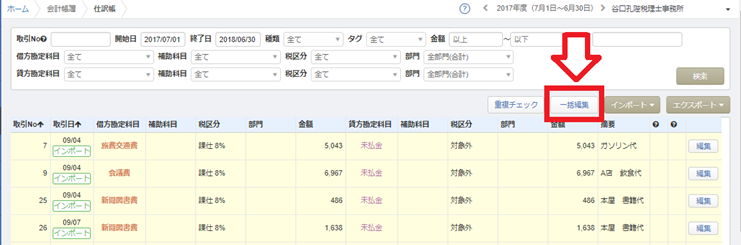
↓ 「一括編集」を押すとこんな画面になります
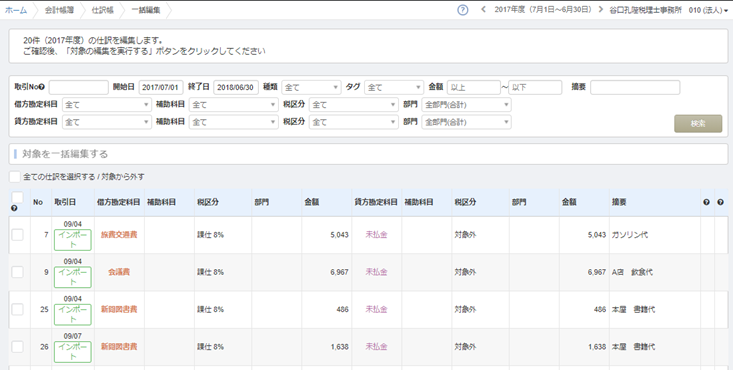
↓ 今回の場合、摘要に「ガソリン」と入れて「検索」ボタンをクリック
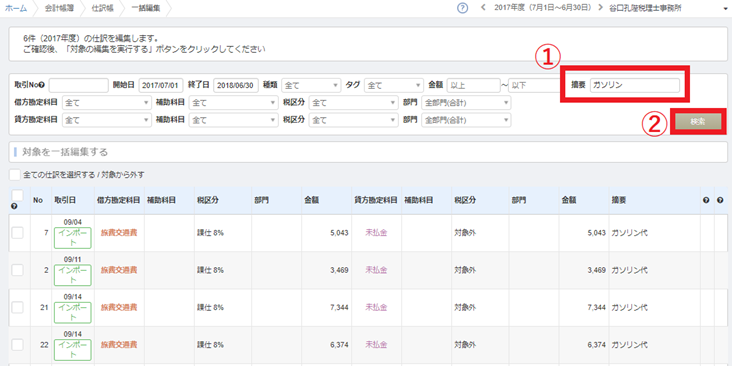
↓ 修正する必要がないものが混じっていないか確認し、「全ての仕訳を選択する」をクリック

↓ クリックすると「対象を一括編集する」が展開します
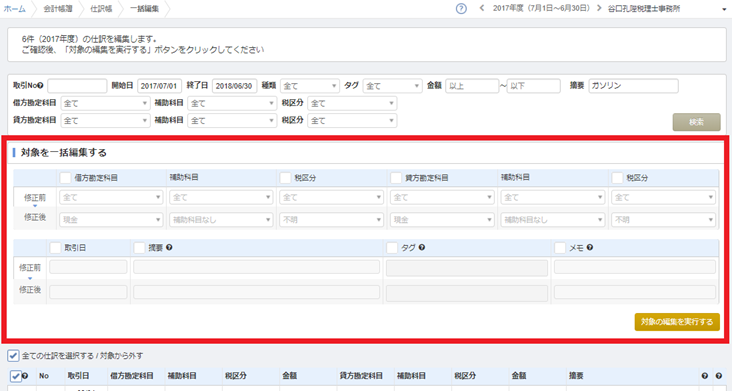
↓ 「修正前の勘定科目」⇒「修正後の勘定科目」にそれぞれ入力します。今回だと「旅費交通費」⇒「車両費」

例では「勘定科目」を一気に修正していますが、補助科目、消費税、部門、摘要、などいろいろな項目を修正することができます。
使いこなすとすごく便利です!
↓ 「実行する」をクリックすると、ポップアップが出るので、「OK」をクリック
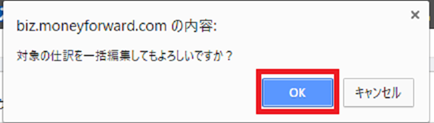
↓ ホームに戻って「仕訳の一括更新処理中です」というメッセージが出ます

↓ よっぽど多くなければすぐ終わります。これで完了です!
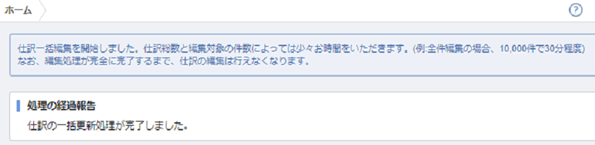
↓ 念のため確認すると、ちゃんと「車両費」に変わっていました
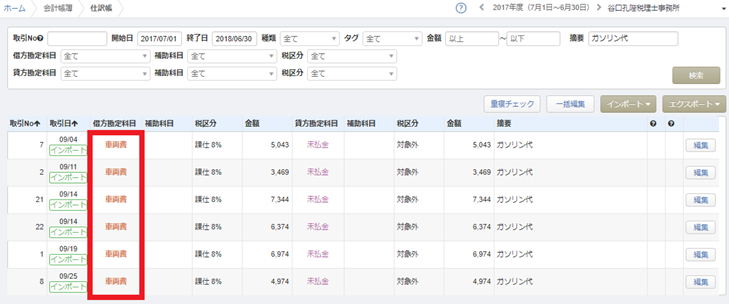
MFクラウド「一括編集」のコツ 検索と条件設定が大事!
いかがでしたか?
処理としてはすごく簡単なのがこの「一括編集」ですが、使いこなすコツをご紹介するなら、検索と編集の条件設定が死ぬほど大事だということです。
これがなぜかというと、この検索した中に間違った仕訳が混じっていたら、修正するつもりのない処理まで修正されてしまうからです。
(「仕訳ってなに?」という方は『〔簿記知識ゼロ用〕借方・貸方とは、仕訳とは ざっくり図解』へ!)
たとえば例では、
- 「ガソリン」で検索
- 「旅費交通費」⇒「車両費」へ修正
としましたが、もしこの旅費交通費の中に「ガソリン爆走交通 タクシー代」という摘要が混じっていたら、このタクシー代まで「車両費」に修正されてしまいます。
そのため、余計な仕訳が混じってしまわないよう、
- 勘定科目の指定(場合によっては貸方や借方の指定も!)
- 日付(月)の範囲指定
- 摘要
など、2つ以上の条件を組み合わせて検索すると、ある程度間違いのない絞り込みができるでしょう。
間違って修正してしまうと、さらにそれを直して、とよけいな手間が増えてしまうので、ここは意識して使いこなしていきましょう!
まとめ MFクラウド一括編集処理紹介
というわけで、
- 「一括編集」のやりかたを画像つきでまとめ
- 検索のコツは2つ以上の条件を組み合わせること!
という内容をまとめました。
という記事でも紹介しましたが、MFクラウドを使うときにかなり重要なのが「仕訳帳」です。
しっかりと使いこなして、より効率的な処理をしていきましょう!
関連記事
■ 修正ではなく削除をしたいときはこちら!
⇒『MFクラウドで複数の仕訳をまとめて削除したい!「一括削除」機能の場所と操作解説』
■ 「アカウントそのものを削除したいぜ!」という鼻息の荒い方はこちら!
⇒『MFクラウド会計を解約・退会するには? アカウントの削除方法を解説』
⇒ 個別コンサルティング
.
● 当事務所ではわかりやすく工夫した記事をたくさん書いております!
⇒ 【目次ページ】超入門編のブログ記事一覧






